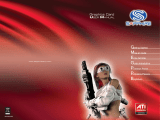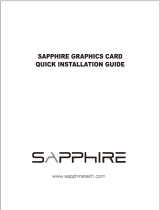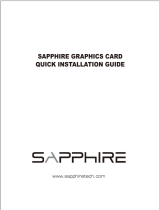Sapphire 11189-02-20G Guia de instalação
- Categoria
- Placas gráficas
- Tipo
- Guia de instalação
Este manual também é adequado para
A página está carregando ...
A página está carregando ...
A página está carregando ...
A página está carregando ...
A página está carregando ...
A página está carregando ...

12
13
● Verifique se a placa está encaixada corretamente no slot.
● Assegure-se de que o cabo do monitor de vídeo esteja preso firmemente no conector de monitor da
placa.
● Certifique-se de que o monitor e o computador estejam ligados na alimentação elétrica e
recebendo energia.
● Se necessário, desative qualquer capacidade gráfica integrada à placa-mãe.
Para obter mais informações, consulte o manual ou o fabricante do computador.
● Para obter mais dicas de solução de problemas, clique com o botão direito do mouse no ícone da
ATI na barra de tarefas e selecione Troubleshooting (Solução de problemas).
● Se tiver problemas durante a inicialização do computador, inicie-o em modo de segurança. No
Windows® 98SE e Windows® Me, pressione e mantenha pressionada a tecla CTRL até que o
menu de inicialização do Microsoft® Windows® apareça na tela. Então selecione o número
correspondente ao modo de segurança e pressione Enter. (Você também pode pressionar F8
para chamar o menu de inicialização do Microsoft Windows®.) Caso esteja usando apenas uma
placa gráfica, no modo de segurança abra o Gerenciador de dispositivos e verifique se existe
mais de uma entrada em Adaptadores de vídeo e Monitores.
● Para obter ajuda adicional, use o guia de solução de problemas da ajuda do Windows®, entre
em contato com o fabricante do computador ou acesse o suporte da Sapphire, no endereço
http://www.sapphiretech.com/en/support/support.php
Suporte ao cliente:
Visite nosso site da web, em http://www.sapphiretech.com/en/support/support.php
GUIA RÁPIDO DE INSTALAÇÃO
ANTES DE COMEÇAR
Desligue a alimentação de energia do seu sistema e descarregue a eletricidade estática do
seu corpo, tocando em uma superfície aterrada (por exemplo, a superfície metálica da fonte
de alimentação de energia) antes de realizar qualquer procedimento com o hardware.
O fabricante não assume qualquer responsabilidade por qualquer dano causado, direta ou
indiretamente, pela instalação inadequada de qualquer componente por pessoal que não
seja de assistência técnica autorizada. Se você estiver em dúvida se consegue realizar a
instalação, consulte um técnico em informática qualificado.
Você pode se ferir e/ou podem ocorrer danos a componentes do sistema e à placa
aceleradora caso energia elétrica seja aplicada durante a instalação.
Instalando sua nova placa gráfica Sapphire
Você precisará:
• Deste manual de instruções.
• Do CD fornecido com a placa gráfica.
Desinstale sua placa VGA atual
1 Se você tiver qualquer placa VGA instalada no computador, remova a placa do computador.
2 Caso seu computador tenha a placa gráfica integrada à placa-mãe desative o recurso de
placa gráfica, seguindo as instruções existentes na documentação do seu computador.
Instale a placa VGA Sapphire
1 Localize o slot PCI-Express/AGP/PCI e encaixe a placa firmemente no slot.
2 Conecte o cabo do monitor de vídeo à placa VGA.
Instalação do driver
“Novo hardware encontrado” do Windows®
Reinicie seu computador, para que o novo hardware seja detectado. O sistema pode solicitar
que você reinicie seu computador. Se isso ocorrer, clique em Sim, para reiniciar. Siga as
instruções abaixo para instalar o driver. Se o assistente de instalação não aparecer na tela, vá
diretamente para “Instalando o driver da placa VGA”.
1 Clique em Avançar.
2 Clique em Concluir.
3 Insira o CD do Windows® na unidade de CD-ROM.
4 Clique em OK.
5 Digite o seguinte:
D:\SETUP
(Caso sua unidade de CD-ROM não seja D, substitua o D pela letra da unidade.)
6 Clique em OK.
7 Clique em Sim, para reiniciar o computador.
Instalando o driver da placa VGA
5 Clique em OK.
6 Clique em ATI Easy Install para iniciar o assistente de instalação.
7 Clique em Avançar.
8 Clique em Sim para aceitar o acordo de licenciamento.
9 Siga as instruções na tela do assistente para concluir a instalação.
1 Insira o CD de instalação da placa VGA na unidade de CD-ROM.
Se o Windows® executar o CD automaticamente, vá para o passo 6.
2 Clique em Iniciar.
3 Selecione Executar.
4 Digite o seguinte:
D:\LAUNCH
(Caso sua unidade de CD-ROM não seja D, substitua o D pela letra da unidade.)
Recomenda-se a opção de instalação Express. Caso você selecione essa opção, se
sua placa VGA incluir um componente multimídia o software desse componente será
automaticamente instalado junto com o driver da ATI.
Atualizando o driver da placa VGA
O CD de instalação de driver fornecido com a placa VGA contém o driver mais recente
disponível para a placa quando ela foi fabricada. No entanto, tal tipo de driver é
freqüentemente atualizado. Atualizar o driver da placa VGA para a última versão pode melhorar
o desempenho da placa. Recomendamos que você visite regularmente o site da web da
Sapphire ou o da AMD, para ver se há novos drivers disponíveis: www.sapphiretech.com ou
www.amd.com
Usando o manual on-line
A placa VGA vem com um manual on-line, que descreve seus recursos avançados. O manual
on-line fornece especificações, informações de referência, legais, de isenção de
responsabilidade e atendimento a normas que não foram incluídas neste guia.
Dicas de solução de problemas
As dicas de solução de problemas a seguir podem ajudar se você tiver problemas. Para obter
informações mais detalhadas de solução de problemas, entre em contato com o revendedor do
computador.
Português do Brasil
Não descarte este produto como lixo comum. É necessário coletar este produto de
forma diferenciada, com tratamento especial.
Descarte
A página está carregando ...
A página está carregando ...
A página está carregando ...
A página está carregando ...
A página está carregando ...
A página está carregando ...
A página está carregando ...
A página está carregando ...
A página está carregando ...
A página está carregando ...
A página está carregando ...
-
 1
1
-
 2
2
-
 3
3
-
 4
4
-
 5
5
-
 6
6
-
 7
7
-
 8
8
-
 9
9
-
 10
10
-
 11
11
-
 12
12
-
 13
13
-
 14
14
-
 15
15
-
 16
16
-
 17
17
-
 18
18
Sapphire 11189-02-20G Guia de instalação
- Categoria
- Placas gráficas
- Tipo
- Guia de instalação
- Este manual também é adequado para
em outros idiomas
- español: Sapphire 11189-02-20G Guía de instalación
- français: Sapphire 11189-02-20G Guide d'installation
- italiano: Sapphire 11189-02-20G Guida d'installazione
- English: Sapphire 11189-02-20G Installation guide
- русский: Sapphire 11189-02-20G Инструкция по установке
- slovenčina: Sapphire 11189-02-20G Návod na inštaláciu
- Deutsch: Sapphire 11189-02-20G Installationsanleitung
- čeština: Sapphire 11189-02-20G instalační příručka
- polski: Sapphire 11189-02-20G Instrukcja instalacji
- Türkçe: Sapphire 11189-02-20G Yükleme Rehberi
Artigos relacionados
Outros documentos
-
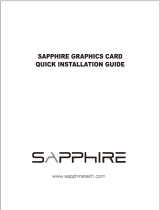 Sapphire Technology 11265-05-20G Manual do usuário
Sapphire Technology 11265-05-20G Manual do usuário
-
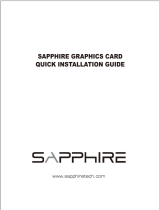 Sapphire Technology 21275-02-20G Manual do usuário
Sapphire Technology 21275-02-20G Manual do usuário
-
Sapphire Audio ATLANTIS Manual do usuário
-
Asus STRIX-GTX1070-O8G-GAMING Manual do usuário
-
Biostar VA4673NH51 Guia de instalação
-
Asus EN5900 Manual do proprietário
-
PEAK Radeon HD 3850 256MB Manual do usuário
-
ECS N8400GS-512DS Ficha de dados
-
Dell Precision Workstation 360 WHM Guia rápido
-
ASROCK ALIVENF6G-VSTA Manual do proprietário